Πώς να χρησιμοποιήσετε τη δυνατότητα Microsoft Edge Drop για κοινή χρήση αρχείων μεταξύ συσκευών
Miscellanea / / April 05, 2023
Δεν χρειάζεται να στείλετε email ή WhatsApp μόνοι σας κατά τη μεταφορά αυτού του περίεργου αρχείου από μια συσκευή σε άλλη. Η λειτουργία Drop του Microsoft Edge μεταφέρει απρόσκοπτα φωτογραφίες, βίντεο και έγγραφα στις συσκευές σας. Η δυνατότητα χρησιμοποιεί τον λογαριασμό σας στο OneDrive για την αποθήκευση αρχείων, καθιστώντας τα διαθέσιμα για λήψη σε όλες τις συσκευές σας.
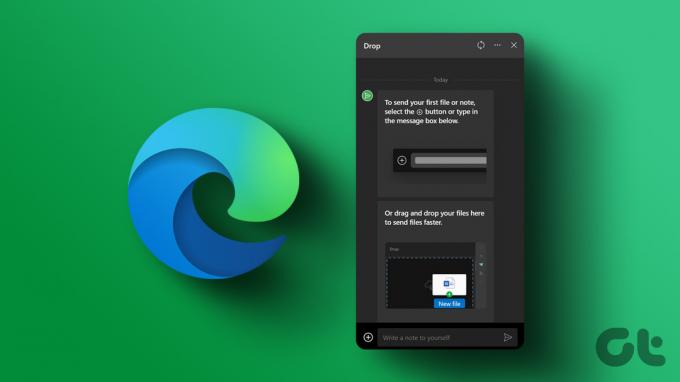
Η λειτουργία Drop του Microsoft Edge είναι διαθέσιμη σε επιτραπέζιους υπολογιστές και εκδόσεις του προγράμματος περιήγησης για φορητές συσκευές. Θα σας δείξουμε πώς να χρησιμοποιείτε τη δυνατότητα Microsoft Edge Drop για κοινή χρήση αρχείων σε όλες τις συσκευές. Λοιπόν, ας πάμε κατευθείαν σε αυτό.
Πώς να στείλετε αρχεία από την επιφάνεια εργασίας σας χρησιμοποιώντας το Microsoft Edge Drop
Η λειτουργία Drop του Microsoft Edge είναι διαθέσιμη μόνο στην έκδοση 110.0.1587.41 ή νεότερη. Επομένως, βεβαιωθείτε ότι χρησιμοποιείτε την πιο πρόσφατη έκδοση του Microsoft Edge.
Προς την ενημέρωση του Microsoft Edge, τύπος edge://settings/help
στη γραμμή διευθύνσεων στο επάνω μέρος και πατήστε Enter. Ο Microsoft Edge θα πρέπει να αναζητήσει αυτόματα νεότερες ενημερώσεις και να τις εγκαταστήσει.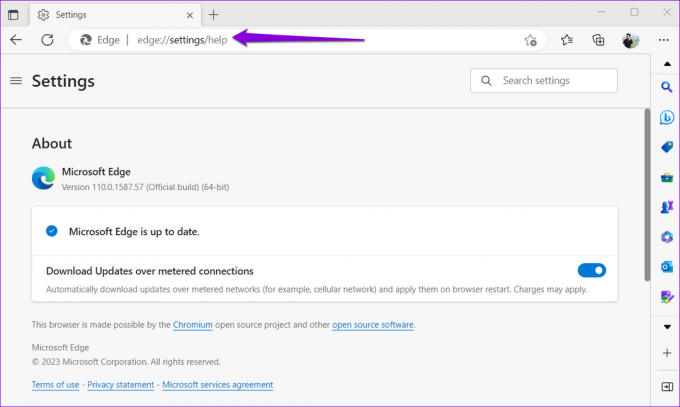
Αφού ενημερώσετε το Edge στην πιο πρόσφατη έκδοση, ακολουθήστε τα παρακάτω βήματα για να στείλετε αρχεία χρησιμοποιώντας τη λειτουργία Drop.
Βήμα 1: Στο Microsoft Edge, κάντε κλικ στο εικονίδιο συν στην πλαϊνή γραμμή στα δεξιά σας και ενεργοποιήστε την εναλλαγή δίπλα στο Drop.

Εάν λείπει η πλαϊνή γραμμή, κάντε κλικ στο εικονίδιο μενού στην επάνω δεξιά γωνία και επιλέξτε Εμφάνιση πλαϊνής γραμμής.

Βήμα 2: Στη συνέχεια, κάντε κλικ στο εικονίδιο Drop στην πλαϊνή γραμμή και μετά κάντε κλικ στο Start.

Βήμα 3: Κάντε κλικ στο εικονίδιο συν στο κάτω μέρος και επιλέξτε το αρχείο που θέλετε να στείλετε από τον υπολογιστή σας. Εναλλακτικά, μπορείτε να σύρετε και να αποθέσετε αρχεία στον πίνακα Απόθεση για να τα στείλετε γρήγορα.

Το αρχείο σας θα είναι διαθέσιμο για λήψη σε άλλες συσκευές μέσω του προγράμματος περιήγησης Edge. Εκτός από φωτογραφίες, βίντεο και έγγραφα, μπορείτε επίσης να χρησιμοποιήσετε τη λειτουργία Drop για να στείλετε στον εαυτό σας σημειώσεις.

Τρόπος λήψης αρχείων Microsoft Edge Drop στην επιφάνεια εργασίας σας
Η πρόσβαση στα κοινόχρηστα αρχεία σας σε άλλον υπολογιστή δεν είναι επίσης δύσκολη. Βεβαιωθείτε ότι χρησιμοποιείτε τον ίδιο λογαριασμό Microsoft και στις δύο συσκευές.
Βήμα 1: Ανοίξτε τον Microsoft Edge στον υπολογιστή σας.
Βήμα 2: Κάντε κλικ στο εικονίδιο απόθεσης στην πλαϊνή γραμμή για να προβάλετε τα κοινόχρηστά σας αρχεία. Εάν τα αρχεία δεν εμφανίζονται, κάντε κλικ στο εικονίδιο ανανέωσης στο επάνω μέρος.

Βήμα 3: Κάντε κλικ στο ληφθέν αρχείο για να το ανοίξετε στον υπολογιστή σας.

Σημειώστε ότι ο Microsoft Edge θα κατεβάσει αυτόματα όλα τα αρχεία που λαμβάνετε μέσω Drop. Εάν δεν το θέλετε, κάντε κλικ στο εικονίδιο μενού (τρεις οριζόντιες κουκκίδες) στον πίνακα απόθεσης.
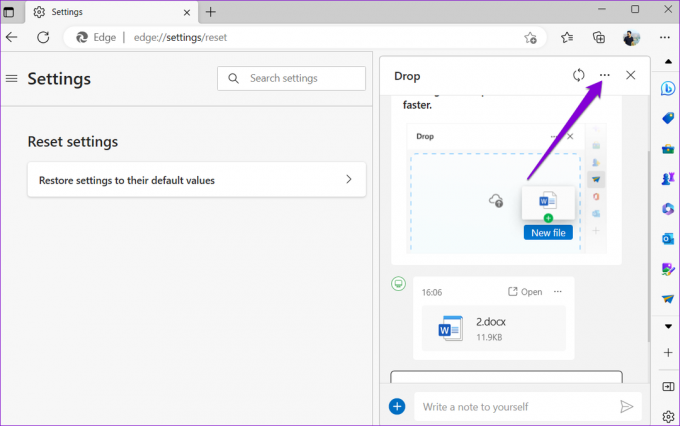
Στη συνέχεια, απενεργοποιήστε την εναλλαγή δίπλα στην Αυτόματη λήψη.

Πώς να στείλετε αρχεία από το κινητό σας χρησιμοποιώντας το Microsoft Edge Drop
Μπορείτε επίσης να χρησιμοποιήσετε τη δυνατότητα Drop του Microsoft Edge για να στείλτε αρχεία από το Android σας ή iPhone. Καθώς το Edge διαθέτει συνεπή διεπαφή τόσο σε Android όσο και σε iPhone, τα παρακάτω βήματα θα λειτουργήσουν σε οποιοδήποτε smartphone.
Βήμα 1: Ανοίξτε το Microsoft Edge στο Android ή το iPhone σας.
Βήμα 2: Πατήστε το εικονίδιο του μενού με τις τρεις οριζόντιες κουκκίδες στο κάτω μέρος και επιλέξτε Απόθεση.


Βήμα 3: Πατήστε το εικονίδιο συν στην κάτω αριστερή γωνία και επιλέξτε τον προτιμώμενο τύπο αρχείου.

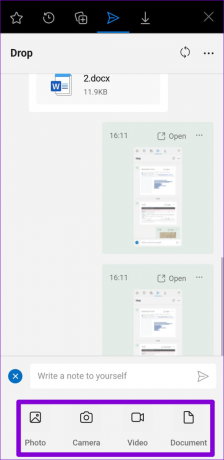
Βήμα 4: Επιλέξτε τα αρχεία που θέλετε να μοιραστείτε και πατήστε Αποστολή.

Εάν κατά λάθος στείλετε λάθος αρχείο, πατήστε το εικονίδιο μενού με τις τρεις οριζόντιες κουκκίδες δίπλα στο αρχείο και επιλέξτε Διαγραφή. Στη συνέχεια, πατήστε Διαγραφή για επιβεβαίωση.

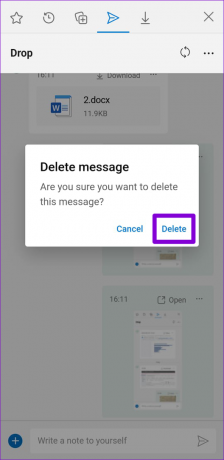
Τρόπος λήψης αρχείων Microsoft Edge Drop στο κινητό σας
Για να προβάλετε και να κατεβάσετε αρχεία που μοιράζεστε μέσω του Edge Drop στο Android ή το iPhone σας, ακολουθήστε αυτά τα βήματα:
Βήμα 1: Ανοίξτε τον Microsoft Edge στο τηλέφωνό σας. Πατήστε το εικονίδιο του μενού με τις τρεις οριζόντιες κουκκίδες στο κάτω μέρος και επιλέξτε Απόθεση.


Βήμα 2: Πατήστε την επιλογή Λήψη για να αποθηκεύσετε το αρχείο σας.

Βήμα 3: Μετά τη λήψη των αρχείων, πατήστε Άνοιγμα για να προβάλετε το αρχείο στο τηλέφωνό σας.

Πώς να διαγράψετε κοινόχρηστα αρχεία χρησιμοποιώντας το Microsoft Edge Drop από το OneDrive
Όπως αναφέρθηκε προηγουμένως, όλα τα αρχεία που μοιράζεστε με τη λειτουργία Drop αποθηκεύονται στον λογαριασμό σας στο OneDrive. Αυτά τα αρχεία μπορεί τελικά να καταναλώσουν ένα μεγάλο μέρος του δικού σας Αποθηκευτικός χώρος OneDrive. Ευτυχώς, είναι αρκετά εύκολο να διαγράψετε αρχεία που μοιράζεστε μέσω του Edge Drop. Δείτε πώς μπορείτε να το κάνετε.
Βήμα 1: Μεταβείτε στον ιστότοπο του OneDrive στο πρόγραμμα περιήγησής σας και συνδεθείτε με τον λογαριασμό σας Microsoft.
Επισκεφτείτε το OneDrive
Βήμα 2: Στην καρτέλα Τα αρχεία μου, κάντε κλικ στο φάκελο με το όνομα Microsoft Edge Drop Files.

Βήμα 3: Επιλέξτε τα αρχεία που θέλετε να αφαιρέσετε και κάντε κλικ στο Διαγραφή.

Βήμα 4: Από το αναδυόμενο παράθυρο, επιλέξτε Διαγραφή για επιβεβαίωση.

Η κοινή χρήση έγινε απλή
Εάν έχετε επενδύσει στη σουίτα εφαρμογών και υπηρεσιών της Microsoft, η λειτουργία Drop του Edge μπορεί να είναι χρήσιμη. Επιπλέον, η λειτουργία είναι αρκετά απλή στη χρήση και απαιτεί ελάχιστη ρύθμιση.
Λοιπόν, ποιες είναι οι σκέψεις σας για αυτό το χαρακτηριστικό; Το βρίσκετε χρήσιμο; Ενημερώστε μας στην παρακάτω ενότητα σχολίων.
Τελευταία ενημέρωση στις 01 Μαρτίου 2023
Το παραπάνω άρθρο μπορεί να περιέχει συνδέσμους συνεργατών που βοηθούν στην υποστήριξη της Guiding Tech. Ωστόσο, δεν επηρεάζει τη συντακτική μας ακεραιότητα. Το περιεχόμενο παραμένει αμερόληπτο και αυθεντικό.
Γραμμένο από
Pankil Shah
Ο Pankil είναι Πολιτικός Μηχανικός στο επάγγελμα που ξεκίνησε το ταξίδι του ως συγγραφέας στην EOTO.tech. Πρόσφατα εντάχθηκε στο Guiding Tech ως ανεξάρτητος συγγραφέας για να καλύψει οδηγίες, επεξηγήσεις, οδηγούς αγοράς, συμβουλές και κόλπα για Android, iOS, Windows και Web.



